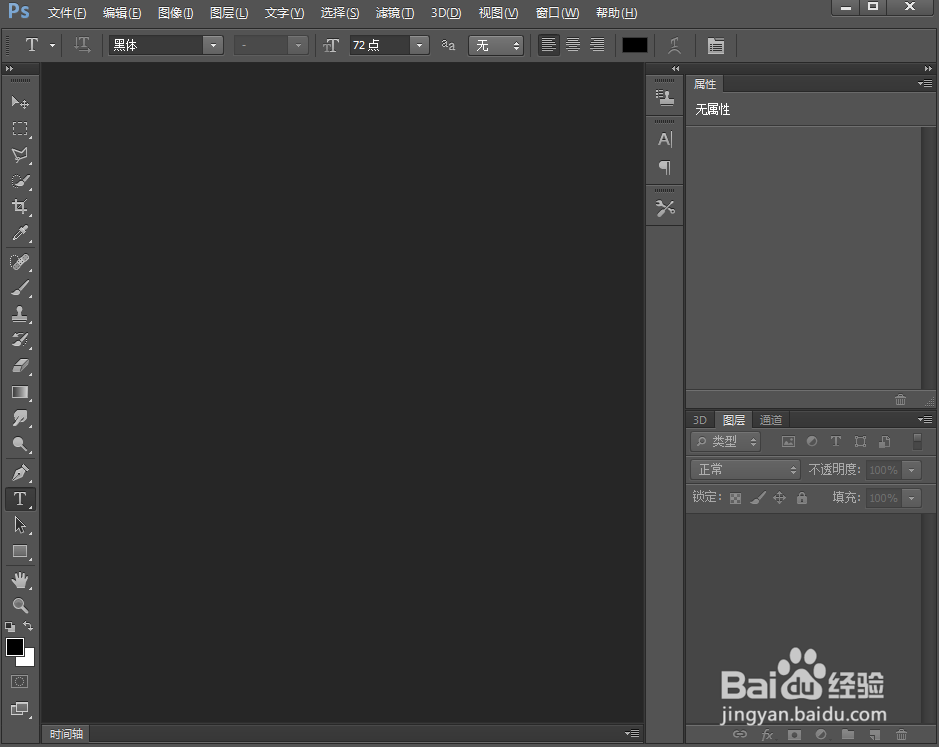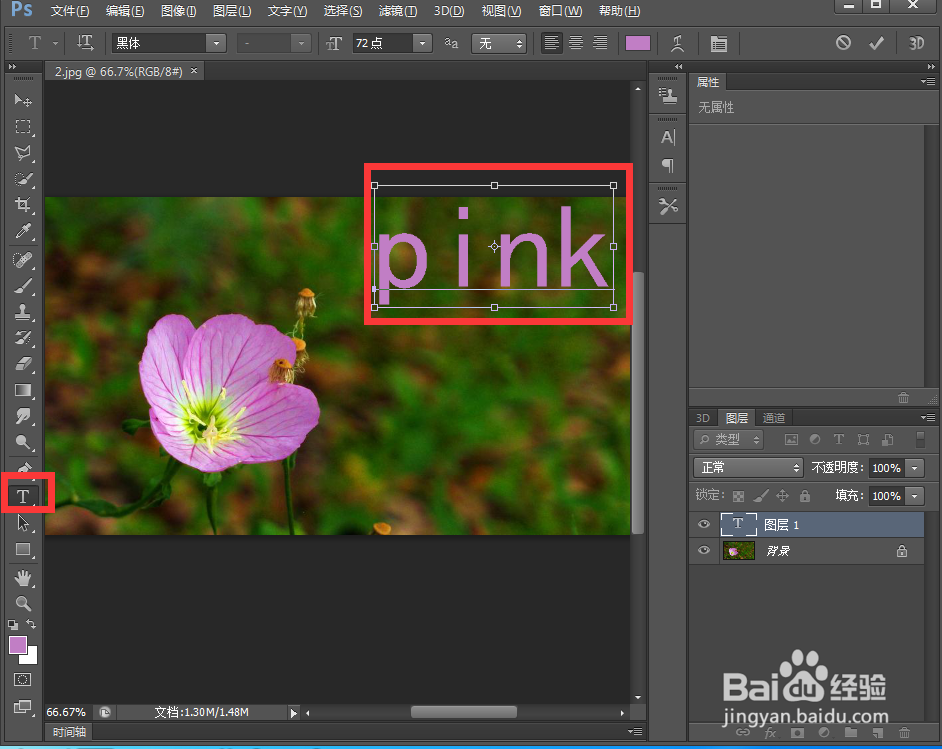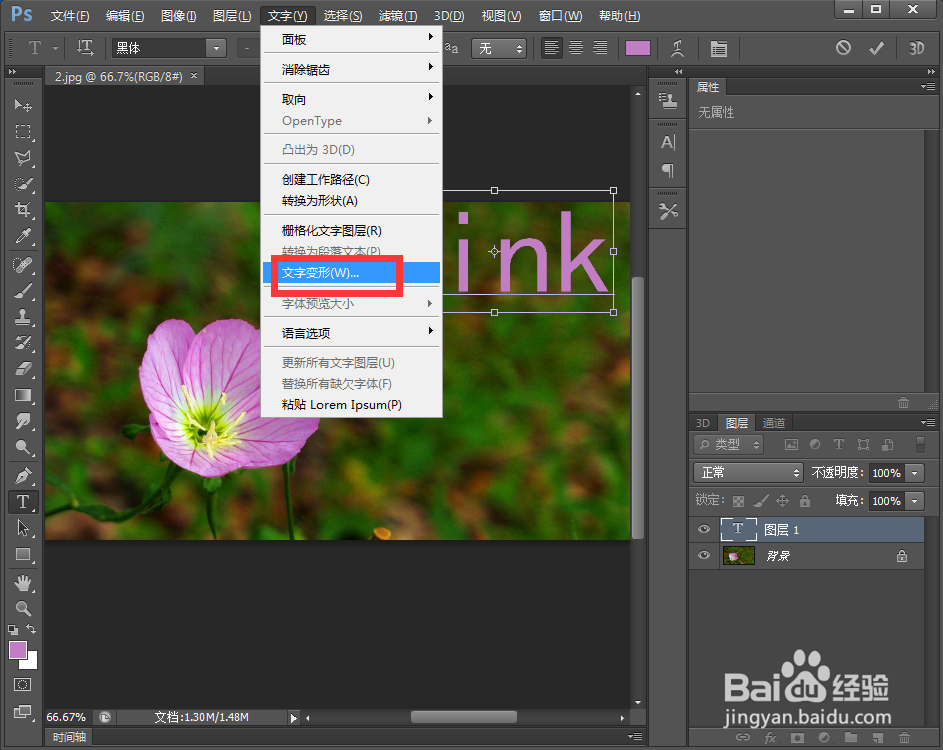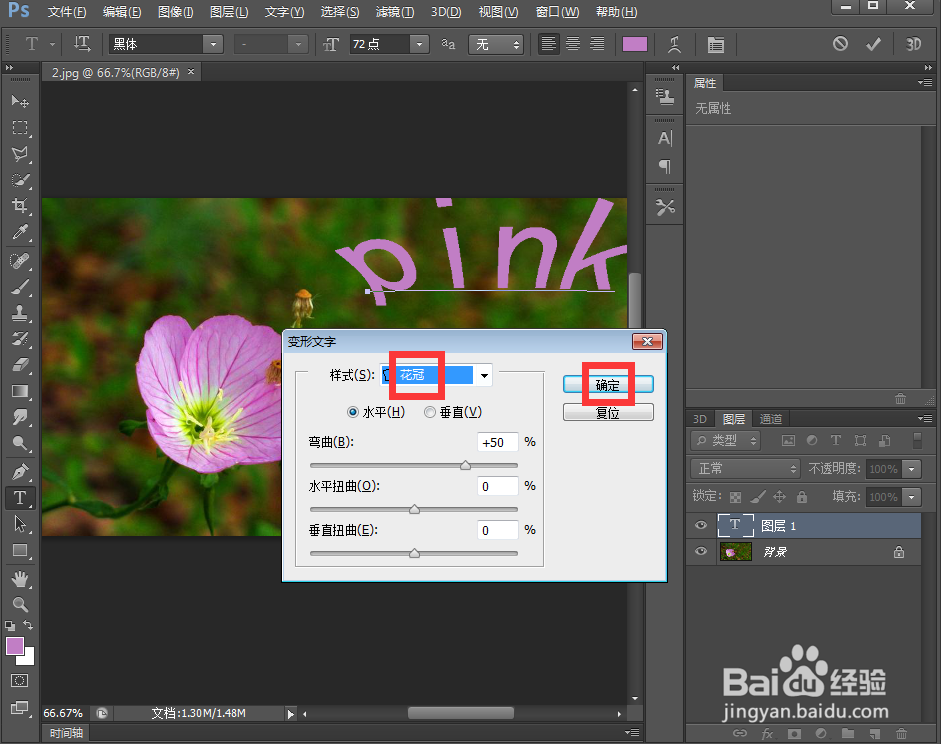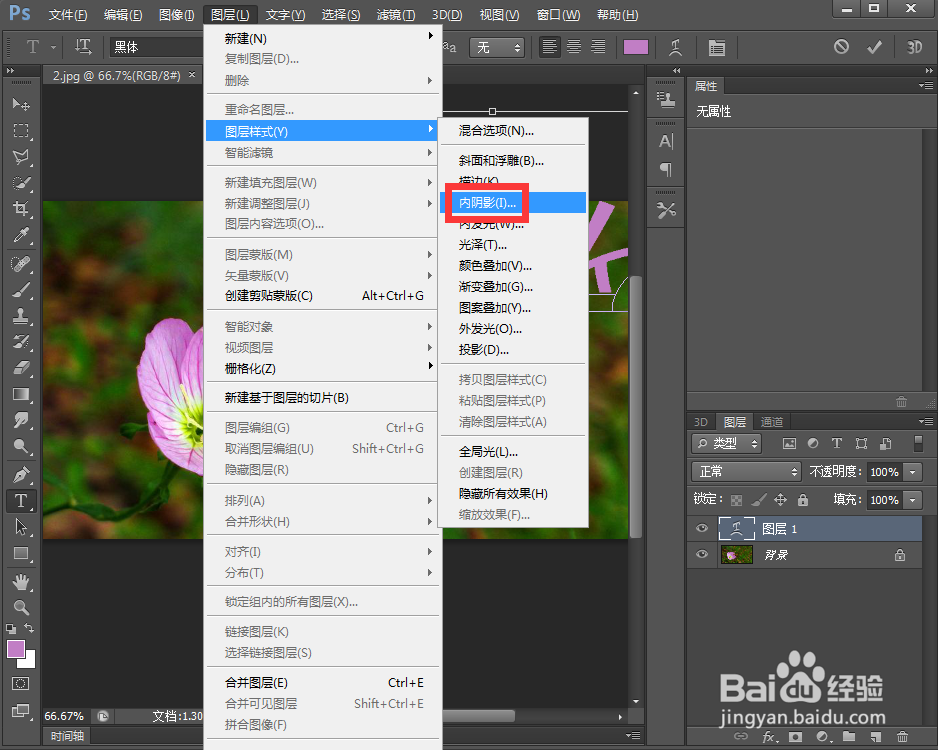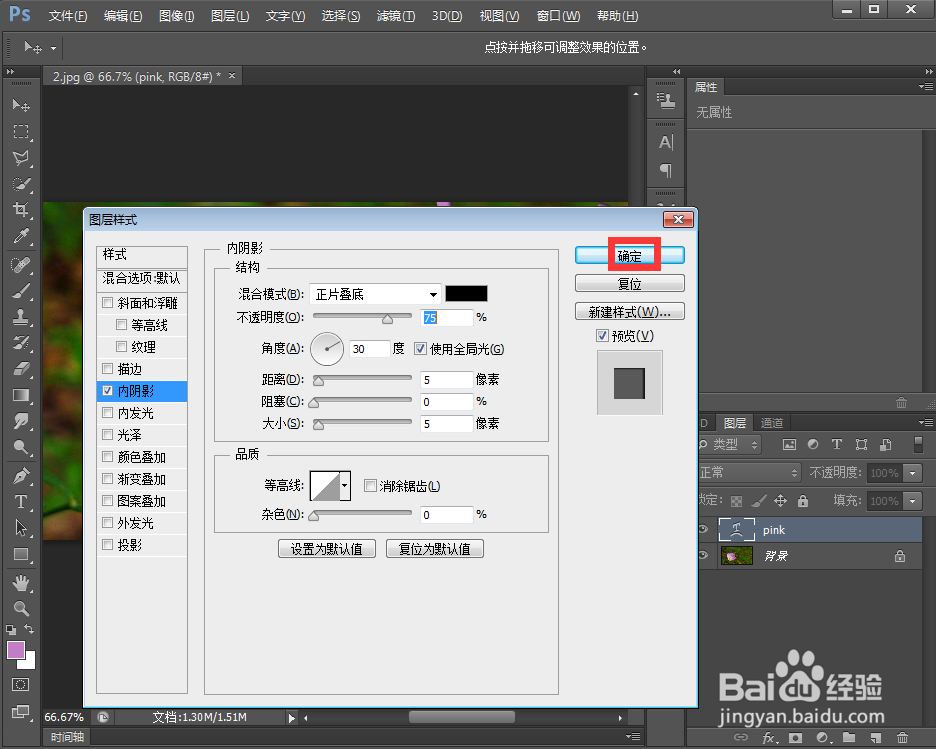在ps中给文字添加花冠和内阴影效果
1、打开ps,进入其主界面;
2、添加一张图片到ps中;
3、点击文字工具,选择粉色,输入Pink;
4、点击文字,选择文字变形;
5、点击花冠,设置好参数,按确定;
6、点击图层,在图层样式中点击内阴影;
7、设置好参数,按确定;
8、我们就给文字添加上了扇形和浮雕效果。
声明:本网站引用、摘录或转载内容仅供网站访问者交流或参考,不代表本站立场,如存在版权或非法内容,请联系站长删除,联系邮箱:site.kefu@qq.com。
阅读量:96
阅读量:89
阅读量:74
阅读量:62
阅读量:45